Om musen plötsligt vägrade när du arbetar på en dator eller du har en enhet omedelbart i två datorer, måste den fungera utan en trådbunden eller radiostyrd assistent. Använd i det här fallet de praktiska genvägarna i tangenterna.
Arbeta med en dator utan en mus
I händelse av musbrott kan du aktivera tangentbordskontrollläget. Det kan sättas på som med hjälp av en mus som fungerar och utan det. Här talar vi om Windows 7/8/10 och de senaste versionerna av MacOS.
I Windows.
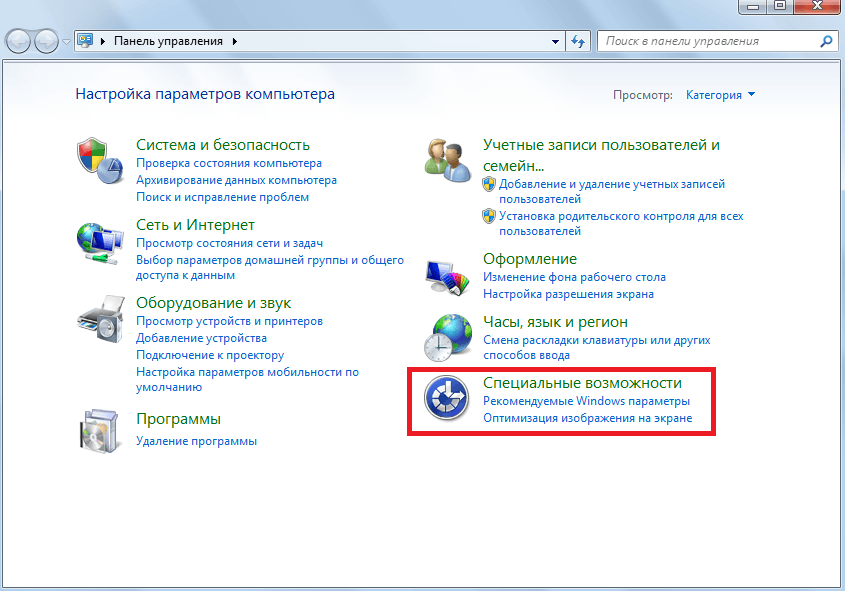 Öppna avsnittet "Särskilda funktioner" i "Kontrollpanelen"
Öppna avsnittet "Särskilda funktioner" i "Kontrollpanelen"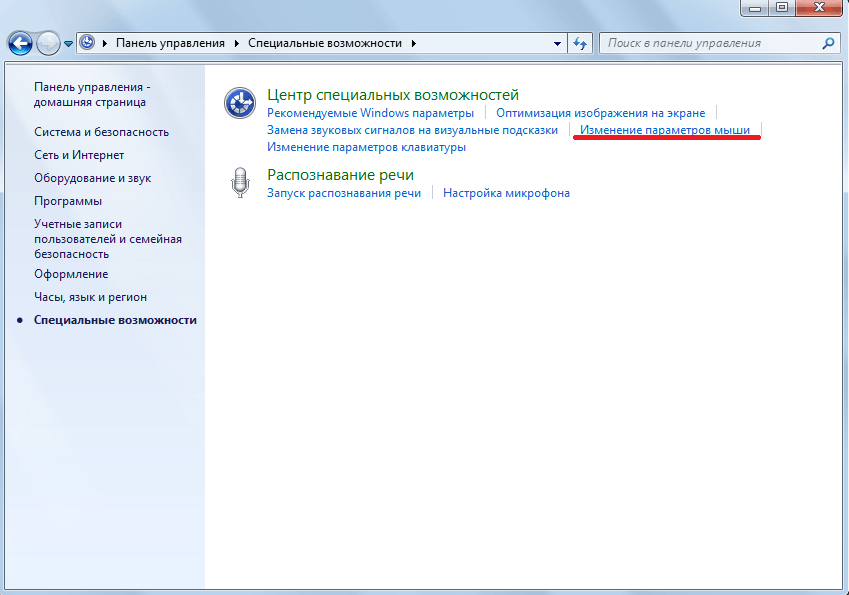 Klicka på knappen "Ändra musinställningar".
Klicka på knappen "Ändra musinställningar".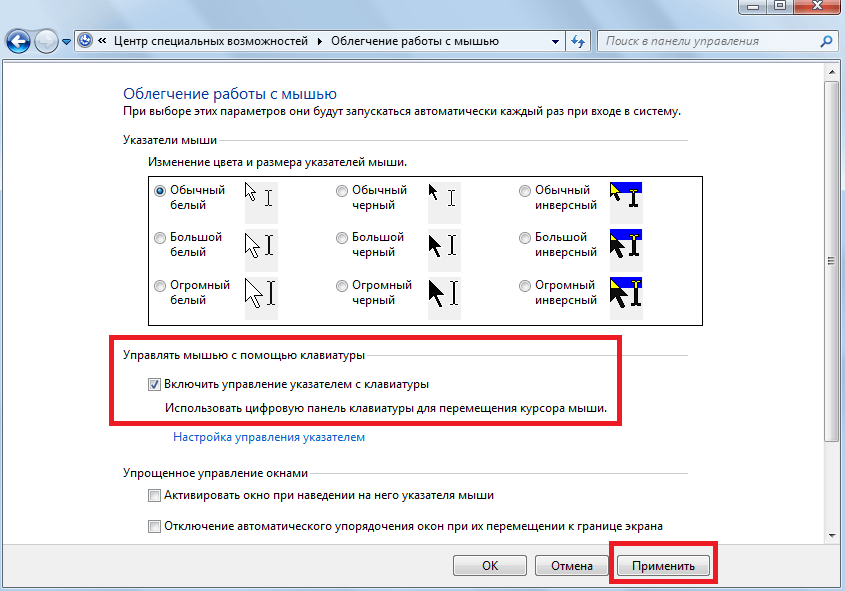 Sätt i rutan mitt emot tangentbordspekarens kontrollpunkt och klicka på "Apply"
Sätt i rutan mitt emot tangentbordspekarens kontrollpunkt och klicka på "Apply"Om du behöver styra pekaren från tangentbordet, och musen inte kommer att vara nära, klicka på Alt-tangentkombinationen (vänster) + numlås.
Utan att aktivera detta läge kan användaren använda följande kombinationer av systemnycklar:
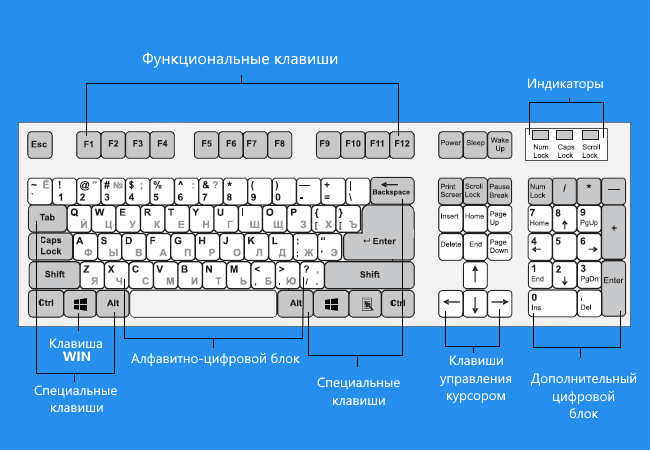 Med systemnycklarna på tangentbordet kan du styra musen
Med systemnycklarna på tangentbordet kan du styra musenVideo: Hur man kontrollerar markören utan mus
I Macintosh.
Tangentbordskontrollen aktiveras via musnyckelsmenyn. Universal Access Panel. Kontrollfunktionerna antar det digitala tangentbordet horisontellt:
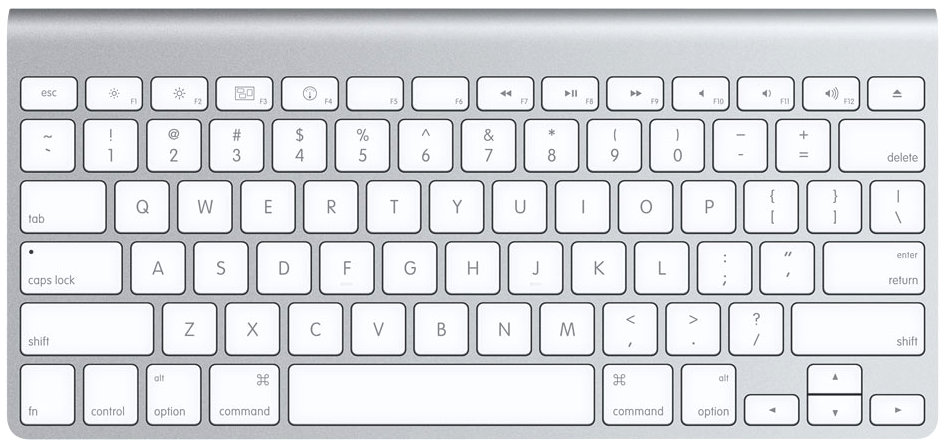 På Macintosh-knappsatsen tar kontrollfunktionerna på sifferknapparna.
På Macintosh-knappsatsen tar kontrollfunktionerna på sifferknapparna.Video: Använda snabbtangenter på Mac OS
Datorstyrning utan mus
Återställ musfunktionen kan stänga av eller starta om en dator eller en bärbar dator. Utför dessa åtgärder kommer att hjälpa nyckelkombinationen.
Fönster
Till skillnad från det äldre OS, trycker du på CTRL + ALT + DELETE-kombinationen i Windows 7, ett fönster med ett förslag: Starta på uppgiftshanteraren, starta om, gå och lägg dig eller stäng av datorn.
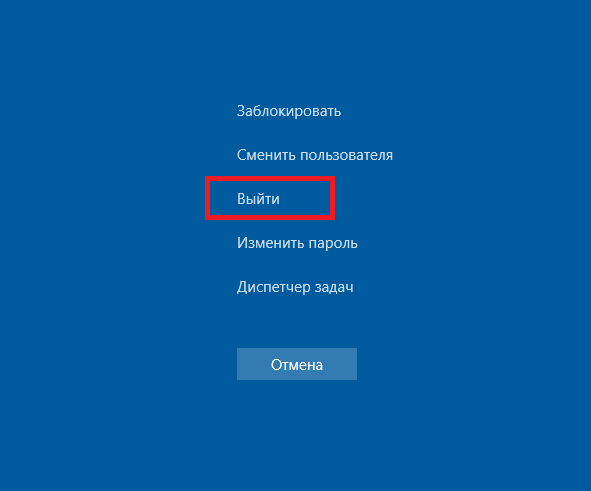 För att stänga av datorn är det tillräckligt att klicka på "Out" -knappen
För att stänga av datorn är det tillräckligt att klicka på "Out" -knappen
Också möjlig PC låst. Om du väljer den nödvändiga åtgärden av arrodrarna, tryck på Enter och vänta på att processen ska slutföras.
Stäng av datorn kommer du också att trycka på kombinationen av ALT + F4. För det första kommer alla aktiva applikationer att klickas, och sedan kommer operativsystemet själv att slutföra.
Video: Så här stänger du av datorn med tangentbordet
Macintosh.
För att göra datorn så säkert som möjligt kan du använda Control + Command + -alternativet + Power eller Eject-tangentkombinationen för enheter med en optisk enhet.
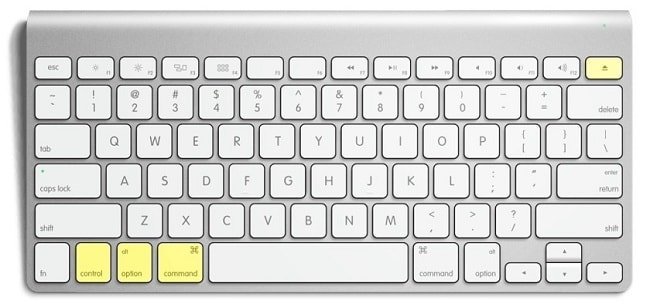 För att säkert slutföra datorn kan du använda Control + Command + -alternativet + Power-kombinationen
För att säkert slutföra datorn kan du använda Control + Command + -alternativet + Power-kombinationen
Avstängning Bekräftelse behöver inte - skalet kommer att göra allt själv.
Om du behöver översätta MacOS till viloläge, använd Control + Shift + Power-kombinationen. Efter att ha vaknat i vissa fall måste systemet ange ett lösenord.
Arbeta med text utan mus
Om användaren inte gillar att vara distraherad av musen medan du arbetar med texten, kommer användningen av heta nycklar att vara så omöjliga. Tabellen nedan innehåller grundläggande kombinationer när du arbetar med textinformation. Separat deponerade kombinationer som används i Microsoft Office 2013 Office-paketet, där standardformler ändras.
Kombinationerna är relevanta för de flesta standardapplikationer. Tredjepartsutvecklare kan använda sina egna lösningar. Det kommer inte att vara överflödigt.
Tabell: Viktiga kombinationer när du arbetar med texter
Arbeta med program och filer utan mus
Policyn för heta nycklar när du arbetar med programvara är tänkt, med hänsyn till enkel memorisering och aktiveringshastigheten. Inga konstiga populära funktioner kallas samtidigt genom att trycka på CTRL-knapparna i Windows och kommando i Mac med bokstaven.
 Om du inte gillar att vara distraherad av musen när du arbetar med dokument kommer du till räddning av nycklarna från Ctrl
Om du inte gillar att vara distraherad av musen när du arbetar med dokument kommer du till räddning av nycklarna från Ctrl Traditionellt orsakar en specifik operation den första bokstaven i sitt engelsktalande namn. Till exempel aktiveras kopieringsfunktionen genom att ringa Ctrl + C (från den engelska ordet kopia). Enligt samma princip är sådana kombinationer (Ctrl / Command framför oss):
I vissa funktioner finns det tidigare oanvända bokstäver eller de som påminner om verktyg för att utföra en viss operation, till exempel:
Key alt.
Windows-användare kunde märka att vissa bokstäver i applikationsmenyn är understrukna. Om du trycker på Alt, sedan ett lyftbrev, kan du få en inbjudan att välja alternativ.
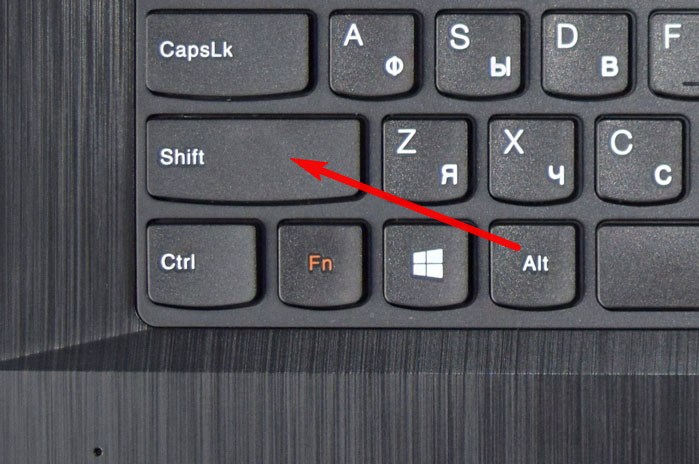 Byt språk i vissa program kan användas med ALT + Shift-kombination
Byt språk i vissa program kan användas med ALT + Shift-kombination Tänk på exemplet på "Explorer" på filer och mappar:
Också i de flesta program inträffar förändringen i språket kombination Alt + Shift. Beroende på valet av vänster eller höger nyckel regleras den ryska-engelska eller engelska-ryska riktningen.
Browser Management med tangentbord
Grundläggande webbläsarehanteringsalternativ i Windows:
I vissa webbläsare finns det skillnader. Lär dig webbläsarens referenssystem för att bekanta dig med de heta nycklarna (kallad F1).
Video: Så här öppnar du en webbläsare utan en mus
Speciella förmågor
Den högra musknappen kan ersätta F10-tangenten på Windows-knappsatsen. När du aktiverar kombinationen av Shift + F10 får du tillgång till snabbmenyn. Om du trycker på F10 öppnas det första objektet i den här listan. I vissa program visar åtgärden bokstäver för bekväm övergång mellan funktionspaneler i ALT-läge.
Om musen fungerar, men rullar inte igenom om rörelsen hjälper till att hjälpa sidan och sidan nere, vilket flyttar markören upp eller ner.
Hur man spelar utan mus
De flesta spel stöder möjligheten att passera utan musens deltagande. Ett brett utbud av spel innehåller användningen av alla typer av CTRL (kommando), alt (tillval) nycklar, sidoangentbord och serviceflinjer. Resepilar är ansvariga för rörelsen, och spelkombinationerna beror på genren. Du kan lära dig dem i popup-tips i det första steget i spelet eller referenssystemet.
Artikeln diskuterar de höjdpunkter som uppstår med varje ägare av PC eller MacBook. Ämnet för datorhantering utan mus är relevant och förtjänar att skriva en separat encyklopedi, så det måste återgå till det upprepade gånger.




